CITROEN JUMPER 2020 Priručnik (in Serbian)
Manufacturer: CITROEN, Model Year: 2020, Model line: JUMPER, Model: CITROEN JUMPER 2020Pages: 196, PDF Size: 32.66 MB
Page 161 of 196
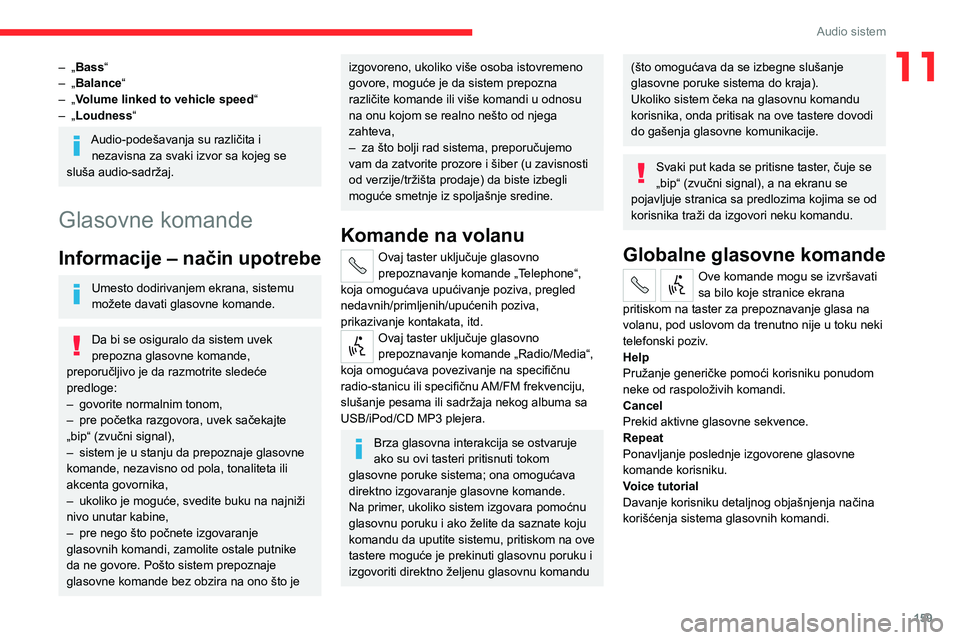
159
Audio sistem
11– „Bass“– „Balance“– „Volume linked to vehicle speed“– „Loudness“
Audio-podešavanja su različita i nezavisna za svaki izvor sa kojeg se sluša audio-sadržaj.
Glasovne komande
Informacije – način upotrebe
Umesto dodirivanjem ekrana, sistemu možete davati glasovne komande.
Da bi se osiguralo da sistem uvek prepozna glasovne komande, preporučljivo je da razmotrite sledeće predloge:– govorite normalnim tonom,– pre početka razgovora, uvek sačekajte
„bip“ (zvučni signal),– sistem je u stanju da prepoznaje glasovne komande, nezavisno od pola, tonaliteta ili akcenta govornika,– ukoliko je moguće, svedite buku na najniži nivo unutar kabine,– pre nego što počnete izgovaranje glasovnih komandi, zamolite ostale putnike da ne govore. Pošto sistem prepoznaje glasovne komande bez obzira na ono što je
izgovoreno, ukoliko više osoba istovremeno govore, moguće je da sistem prepozna različite komande ili više komandi u odnosu na onu kojom se realno nešto od njega zahteva,– za što bolji rad sistema, preporučujemo vam da zatvorite prozore i šiber (u zavisnosti od verzije/tržišta prodaje) da biste izbegli moguće smetnje iz spoljašnje sredine.
Komande na volanu
Ovaj taster uključuje glasovno prepoznavanje komande „Telephone“, koja omogućava upućivanje poziva, pregled nedavnih/primljenih/upućenih poziva, prikazivanje kontakata, itd.Ovaj taster uključuje glasovno prepoznavanje komande „Radio/Media“, koja omogućava povezivanje na specifičnu radio-stanicu ili specifičnu AM/FM frekvenciju, slušanje pesama ili sadržaja nekog albuma sa USB/iPod/CD MP3 plejera.
Brza glasovna interakcija se ostvaruje ako su ovi tasteri pritisnuti tokom glasovne poruke sistema; ona omogućava direktno izgovaranje glasovne komande.Na primer, ukoliko sistem izgovara pomoćnu glasovnu poruku i ako želite da saznate koju komandu da uputite sistemu, pritiskom na ove tastere moguće je prekinuti glasovnu poruku i izgovoriti direktno željenu glasovnu komandu
(što omogućava da se izbegne slušanje glasovne poruke sistema do kraja).Ukoliko sistem čeka na glasovnu komandu korisnika, onda pritisak na ove tastere dovodi do gašenja glasovne komunikacije.
Svaki put kada se pritisne taster, čuje se „bip“ (zvučni signal), a na ekranu se pojavljuje stranica sa predlozima kojima se od korisnika traži da izgovori neku komandu.
Globalne glasovne komande
Ove komande mogu se izvršavati sa bilo koje stranice ekrana pritiskom na taster za prepoznavanje glasa na volanu, pod uslovom da trenutno nije u toku neki telefonski poziv.HelpPružanje generičke pomoći korisniku ponudom neke od raspoloživih komandi.CancelPrekid aktivne glasovne sekvence.
RepeatPonavljanje poslednje izgovorene glasovne komande korisniku.Voice tutorialDavanje korisniku detaljnog objašnjenja načina korišćenja sistema glasovnih komandi.
Page 162 of 196
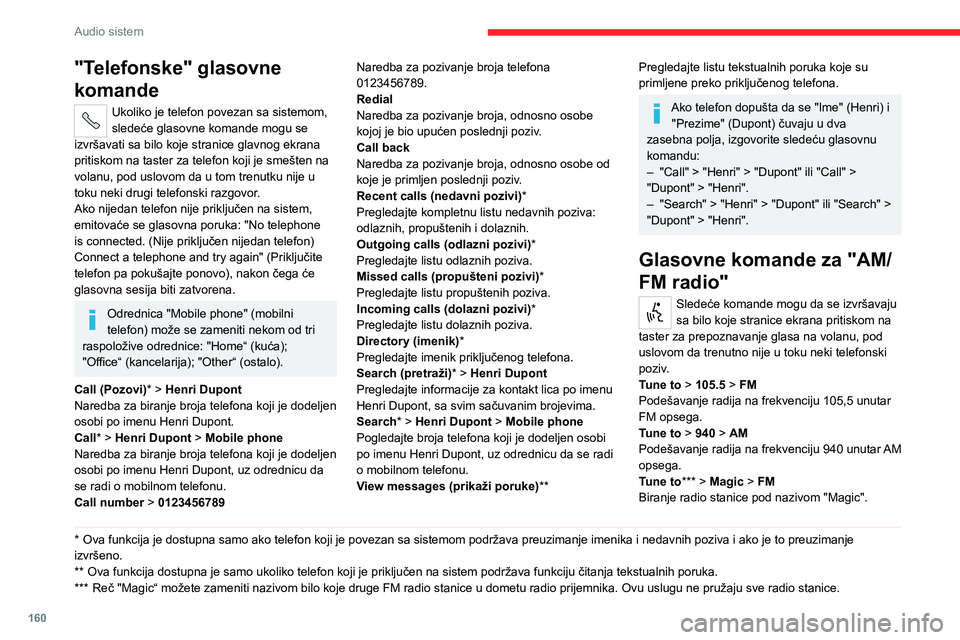
160
Audio sistem
Glasovne komande za
"multimedijalne sadržaje"
Sledeće komande mogu da se izvršavaju sa bilo koje stranice ekrana pritiskom na taster za prepoznavanje glasa na volanu, pod uslovom da trenutno nije u toku neki telefonski poziv.Listen to track > "Track 1"Reprodukcija pesme pod naslovom "Track 1".Listen to album > "Album 1"Reprodukcija pesama sa albuma pod naslovom "Album 1".Listen to artist > "Artist 1"Reprodukcija pesama čiji je izvođač "Artist 1".Listen to music style > "Jazz"Reprodukcija pesama koje pripadaju žanru "Jazz".Listen to playlist > "Playlist 1"Reprodukcija pesama sa liste pod nazivom "Playlist1".Listen to podcast > "Podcast 1"Reprodukcija sadržaja sa podkasta "Podcast 1".
Listen to audio book > "Book 1"Reprodukcija audio knjige "Book 1".Listen to track number > "5"Reprodukcija pesme broj "5".Select > "USB"Biranje USB multimedijalne podrške kao aktivnog izvora zvuka.Browse > "Album"Pregled liste raspoloživih albuma.
"Telefonske" glasovne
komande
Ukoliko je telefon povezan sa sistemom, sledeće glasovne komande mogu se izvršavati sa bilo koje stranice glavnog ekrana pritiskom na taster za telefon koji je smešten na volanu, pod uslovom da u tom trenutku nije u toku neki drugi telefonski razgovor. Ako nijedan telefon nije priključen na sistem, emitovaće se glasovna poruka: "No telephone is connected. (Nije priključen nijedan telefon) Connect a telephone and try again" (Priključite telefon pa pokušajte ponovo), nakon čega će glasovna sesija biti zatvorena.
Odrednica "Mobile phone" (mobilni telefon) može se zameniti nekom od tri raspoložive odrednice: "Home“ (kuća); "Office“ (kancelarija); "Other“ (ostalo).
Call (Pozovi)* > Henri DupontNaredba za biranje broja telefona koji je dodeljen osobi po imenu Henri Dupont.
Call* > Henri Dupont > Mobile phoneNaredba za biranje broja telefona koji je dodeljen osobi po imenu Henri Dupont, uz odrednicu da se radi o mobilnom telefonu.Call number > 0123456789
* Ova funkcija je dostupna samo ako telefon koji je povezan sa sistemom podržava preuzimanje imenika i nedavnih poziva i ako je to preuzimanje izvršeno.
** Ova funkcija dostupna je samo ukoliko telefon koji je priključen na sistem podržava funkciju čitanja tekstualnih poruka.
*** Reč "Magic“ možete zameniti nazivom bilo koje druge FM radio stanice u dometu radio prijemnika. Ovu uslugu ne pružaju sve radio stanice.
Naredba za pozivanje broja telefona 0123456789.RedialNaredba za pozivanje broja, odnosno osobe kojoj je bio upućen poslednji poziv.Call backNaredba za pozivanje broja, odnosno osobe od koje je primljen poslednji poziv.Recent calls (nedavni pozivi)*Pregledajte kompletnu listu nedavnih poziva: odlaznih, propuštenih i dolaznih.Outgoing calls (odlazni pozivi)*Pregledajte listu odlaznih poziva.Missed calls (propušteni pozivi)*Pregledajte listu propuštenih poziva.Incoming calls (dolazni pozivi)*Pregledajte listu dolaznih poziva.Directory (imenik)*Pregledajte imenik priključenog telefona.Search (pretraži)* > Henri DupontPregledajte informacije za kontakt lica po imenu Henri Dupont, sa svim sačuvanim brojevima.Search* > Henri Dupont > Mobile phone
Pogledajte broja telefona koji je dodeljen osobi po imenu Henri Dupont, uz odrednicu da se radi o mobilnom telefonu.View messages (prikaži poruke)**
Pregledajte listu tekstualnih poruka koje su primljene preko priključenog telefona.
Ako telefon dopušta da se "Ime" (Henri) i "Prezime" (Dupont) čuvaju u dva zasebna polja, izgovorite sledeću glasovnu komandu:– "Call" > "Henri" > "Dupont" ili "Call" > "Dupont" > "Henri".– "Search" > "Henri" > "Dupont" ili "Search" > "Dupont" > "Henri".
Glasovne komande za "AM/
FM radio"
Sledeće komande mogu da se izvršavaju sa bilo koje stranice ekrana pritiskom na taster za prepoznavanje glasa na volanu, pod uslovom da trenutno nije u toku neki telefonski poziv.Tune to > 105.5 > FMPodešavanje radija na frekvenciju 105,5 unutar FM opsega.
Tune to > 940 > AMPodešavanje radija na frekvenciju 940 unutar AM opsega.Tune to*** > Magic > FMBiranje radio stanice pod nazivom "Magic".
Page 163 of 196

161
Audio sistem
11Glasovne komande za
"multimedijalne sadržaje"
Sledeće komande mogu da se izvršavaju sa bilo koje stranice ekrana pritiskom na taster za prepoznavanje glasa na volanu, pod uslovom da trenutno nije u toku neki telefonski poziv.Listen to track > "Track 1"Reprodukcija pesme pod naslovom "Track 1".Listen to album > "Album 1"Reprodukcija pesama sa albuma pod naslovom "Album 1".Listen to artist > "Artist 1"Reprodukcija pesama čiji je izvođač "Artist 1".Listen to music style > "Jazz"Reprodukcija pesama koje pripadaju žanru "Jazz".Listen to playlist > "Playlist 1"Reprodukcija pesama sa liste pod nazivom "Playlist1".Listen to podcast > "Podcast 1"Reprodukcija sadržaja sa podkasta "Podcast 1".
Listen to audio book > "Book 1"Reprodukcija audio knjige "Book 1".Listen to track number > "5"Reprodukcija pesme broj "5".Select > "USB"Biranje USB multimedijalne podrške kao aktivnog izvora zvuka.Browse > "Album"Pregled liste raspoloživih albuma.
Glasovne komande za
„Tekstualne poruke”
Sledeće komande mogu da se izvršavaju sa svake glavne stranice pritiskom na taster za telefon na volanu, pod uslovom da trenutno nije u toku neki telefonski poziv.Send a text message to > 0123456789Pokretanje glasovne procedure za slanje unapred definisane tekstualne poruke preko sistema.Send a text message to > Henri Dupont > Mobile phonePokretanje glasovne procedure za slanje unapred definisane tekstualne poruke preko sistema.View text message > Henri Dupont > Mobile phonePregled liste tekstualnih poruka koje su primljene uz pomoć telefona.
Glasovne komande za
"hendsfri" pozive
Sledeće komande su dostupne dok je telefonski razgovor u toku.Ove komande se mogu se izvršavati sa bilo koje stranice ekrana u toku poziva, a nakon pritiska na taster za telefon na volanu.Send 0123456789Šalju se izabrani tonovi za broj 0123456789.Send Voicemail passwordŠalju se izabrani tonovi za brojeve registrovane u "lozinki govorne pošte".
Activate speakersProsleđenje poziva ka telefonu ili ka sistemu.Activate/Deactivate microphoneAktiviranje/deaktiviranje sistemskog mikrofona.
Page 164 of 196

162
Audio i telematički sistem sa ekranom osetljivim na dodir
Audio i telematički sistem
sa ekranom osetljivim na
dodir
Multimedijalni audio sistem
– Bluetooth® telefon – GPS
navigacija
Sistem je zaštićen tako da može da radi isključivo u vašem vozilu.
Iz bezbednosnih razloga, sve operacije koje zahtevaju punu pažnju vozač može da obavlja samo dok je vozilo zaustavljeno.Kad motor ne radi, sistem se isključuje nakon uključenja režima za uštedu energije da se akumulator ne bi ispraznio.
Prvi koraci
Koristite tastere koji se nalaze ispod ekrana osetljivog na dodir da biste pristupili glavnim menijima, zatim pritisnite tastere koji se nalaze na samom ekranu osetljivom na dodir.
Ekran je „rezistivan“, neophodno je jače pritiskati komande, naročito kada su potrebni „klizeći“ pokreti (pregled liste, pomeranje karte...). Jednostavan dodir neće biti dovoljan. Neće biti uzet u obzir ni pritisak sa više prstiju.Ekran možete koristiti i kada nosite rukavice. Ova tehnologija omogućava upotrebu ekrana bez obzira na temperaturu.
Za održavanje ekrana, preporučuje se korišćenje meke, neabrazivne krpe (krpica za naočare) bez upotrebe proizvoda za čišćenje.Ne koristite oštre predmete na ekranu.Nemojte dodirivati ekran mokrim rukama.
U slučaju velike vrućine, jačina zvuka se može ograničiti da bi se sačuvao sistem. Povratak na početno stanje vrši se kada temperatura u kabini opadne.Sistem može takođe da bude u mirovanju (potpuno gašenje ekrana i zvuka) u trajanju od najmanje 5 minuta.
Pritisak: uključivanje / isključivanje.
Rotacija: podešavanje glasnosti (svaki izvor je nezavisan).Isključivanje i uključivanje ekrana.
Aktiviranje / deaktiviranje glasnosti (isključenje zvuka / pauziranje).Radio, rotacija: traženje radio-stanice.Mediji, rotacija: izbor prethodne / sledeće pesme.Pritisak: potvrda opcije prikazane na ekranu.Aktiviranje, deaktiviranje i podešavanje određenih kontrolnih funkcija sistema i vozila.Napuštanje trenutne operacije. Prelazak na viši nivo (meni ili folder).
Rečnik
VOLUMEPodešavanje jačine zvuka okretanjem.RADIOPristup meniju radija.MEDIAPristup meniju za multimedijalne sadržaje i
različitim izvorima muzike.N AVPristup meniju uređaja za navigaciju.PHONEPristup meniju telefona.MOREPristup informacijama o vozilu.BROWSE, TUNE, SCROLLOkrećite dugme da biste:– prelistali neki meni ili listu.
– izabrali neku radio-stanicu.ENTERPritiskom na dugme potvrdite opciju koja je trenutno prikazana na ekranu.
Komande na volanu
Aktiviranje / deaktiviranje funkcije pauze na USB/iPod uređaju i Bluetooth® izvorima.Aktiviranje / deaktiviranje funkcije isključenja zvuka na radiju.Aktiviranje / deaktiviranje mikrofona tokom telefonskog razgovora.Pomeranje naviše ili naniže: povećavanje ili smanjivanje jačine zvuka za glasovna obaveštenja i muzičke izvore, glasovno upravljanje i čitač tekstualnih poruka.Aktiviranje glasovnog prepoznavanja.Pauziranje glasovne poruke za početak nove glasovne komande.Pauziranje glasovnog prepoznavanja.Prihvatanje dolaznog poziva.
Prihvatanje drugog dolaznog poziva i stavljanje aktivnog poziva na čekanje.Aktiviranje glasovnog prepoznavanja za funkciju telefona.Pauziranje glasovne poruke radi zadavanja druge glasovne komande.Pauziranje glasovnog prepoznavanja.Radio, pomeranje naviše ili naniže: izbor sledeće / prethodne stanice.
Page 165 of 196
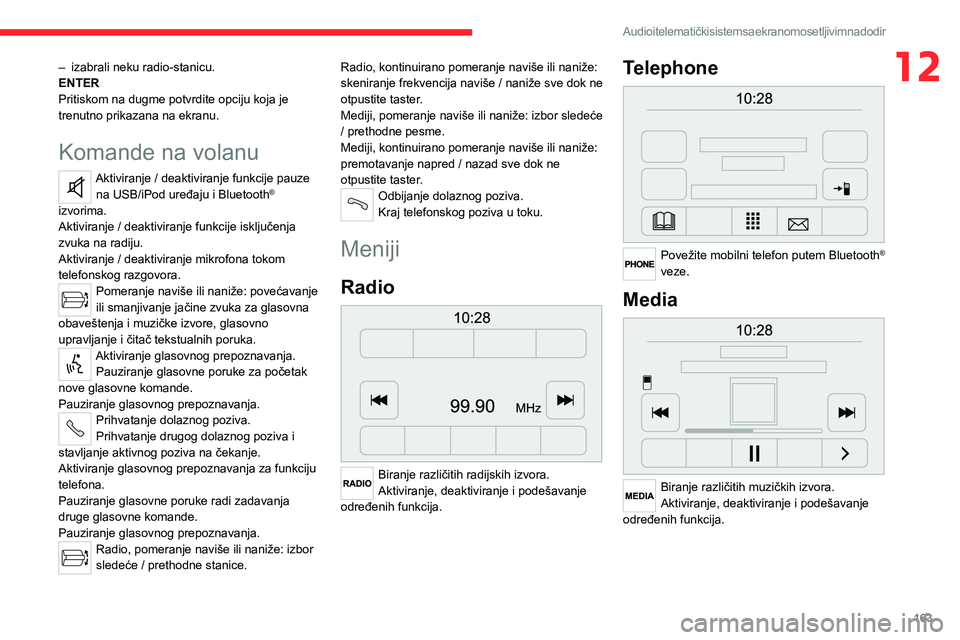
163
Audio i telematički sistem sa ekranom osetljivim na dodir
12– izabrali neku radio-stanicu.ENTERPritiskom na dugme potvrdite opciju koja je trenutno prikazana na ekranu.
Komande na volanu
Aktiviranje / deaktiviranje funkcije pauze na USB/iPod uređaju i Bluetooth® izvorima.Aktiviranje / deaktiviranje funkcije isključenja zvuka na radiju.Aktiviranje / deaktiviranje mikrofona tokom telefonskog razgovora.Pomeranje naviše ili naniže: povećavanje ili smanjivanje jačine zvuka za glasovna obaveštenja i muzičke izvore, glasovno upravljanje i čitač tekstualnih poruka.Aktiviranje glasovnog prepoznavanja.Pauziranje glasovne poruke za početak nove glasovne komande.Pauziranje glasovnog prepoznavanja.Prihvatanje dolaznog poziva.
Prihvatanje drugog dolaznog poziva i stavljanje aktivnog poziva na čekanje.Aktiviranje glasovnog prepoznavanja za funkciju telefona.Pauziranje glasovne poruke radi zadavanja druge glasovne komande.Pauziranje glasovnog prepoznavanja.Radio, pomeranje naviše ili naniže: izbor sledeće / prethodne stanice.
Radio, kontinuirano pomeranje naviše ili naniže: skeniranje frekvencija naviše / naniže sve dok ne otpustite taster.Mediji, pomeranje naviše ili naniže: izbor sledeće / prethodne pesme.Mediji, kontinuirano pomeranje naviše ili naniže: premotavanje napred / nazad sve dok ne otpustite taster.Odbijanje dolaznog poziva.Kraj telefonskog poziva u toku.
Meniji
Radio
Biranje različitih radijskih izvora.Aktiviranje, deaktiviranje i podešavanje određenih funkcija.
Telephone
Povežite mobilni telefon putem Bluetooth® veze.
Media
Biranje različitih muzičkih izvora.Aktiviranje, deaktiviranje i podešavanje određenih funkcija.
Page 166 of 196
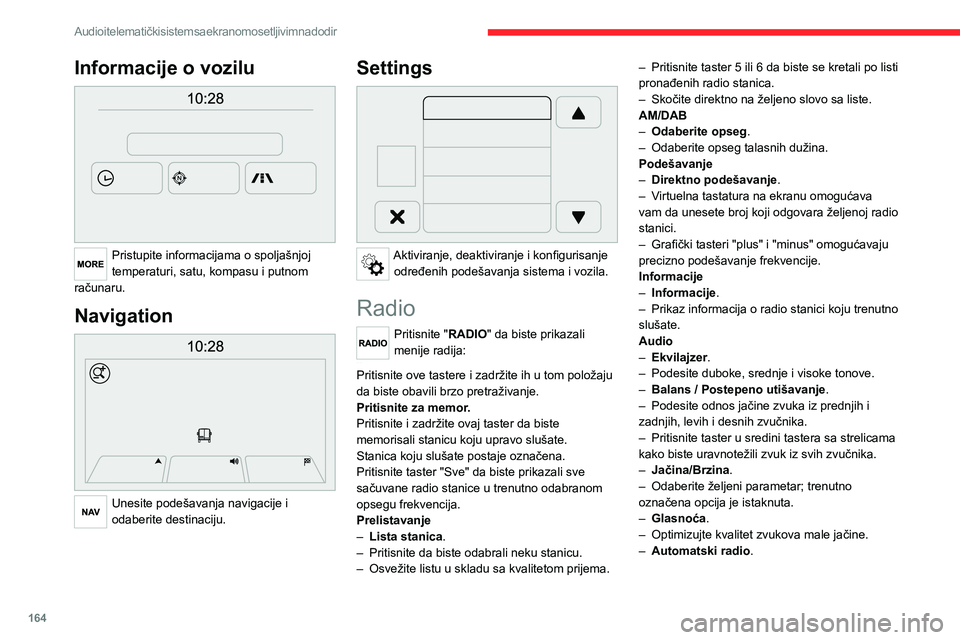
164
Audio i telematički sistem sa ekranom osetljivim na dodir
Informacije o vozilu
Pristupite informacijama o spoljašnjoj temperaturi, satu, kompasu i putnom računaru.
Navigation
Unesite podešavanja navigacije i odaberite destinaciju.
Settings
Aktiviranje, deaktiviranje i konfigurisanje određenih podešavanja sistema i vozila.
Radio
Pritisnite "RADIO" da biste prikazali menije radija: Nakratko pritisnite taster 9 ili : da biste obavili automatsko pretraživanje.
Pritisnite ove tastere i zadržite ih u tom položaju da biste obavili brzo pretraživanje.Pritisnite za memor.Pritisnite i zadržite ovaj taster da biste memorisali stanicu koju upravo slušate.Stanica koju slušate postaje označena.Pritisnite taster "Sve" da biste prikazali sve sačuvane radio stanice u trenutno odabranom opsegu frekvencija.Prelistavanje– Lista stanica.– Pritisnite da biste odabrali neku stanicu.– Osvežite listu u skladu sa kvalitetom prijema.
– Pritisnite taster 5 ili 6 da biste se kretali po listi pronađenih radio stanica.– Skočite direktno na željeno slovo sa liste.AM/DAB– Odaberite opseg.– Odaberite opseg talasnih dužina.Podešavanje– Direktno podešavanje.– Virtuelna tastatura na ekranu omogućava vam da unesete broj koji odgovara željenoj radio stanici.– Grafički tasteri "plus" i "minus" omogućavaju precizno podešavanje frekvencije.Informacije– Informacije.– Prikaz informacija o radio stanici koju trenutno slušate.Audio– Ekvilajzer.– Podesite duboke, srednje i visoke tonove.– Balans / Postepeno utišavanje.– Podesite odnos jačine zvuka iz prednjih i zadnjih, levih i desnih zvučnika.
– Pritisnite taster u sredini tastera sa strelicama kako biste uravnotežili zvuk iz svih zvučnika.– Jačina/Brzina.– Odaberite željeni parametar; trenutno označena opcija je istaknuta.– Glasnoća.– Optimizujte kvalitet zvukova male jačine.– Automatski radio.
– Podesite radio tako da se pri pokretanju automatski vrati u stanje koje je bilo aktivno prilikom njegovog poslednjeg isključenja.– Kašnjenje isključenja radija.– Podesite ovaj parametar.– Podešavanje AUX jačine zvuka.– Podesite parametre.
Radio DAB (Digital Audio
Broadcasting)
Digitalni radio
Digitalni radio
Digitalni radio vam omogućava visokokvalitetan zvuk, kao i grafički prikaz informacija koje se odnose na aktuelne vesti radija koji se sluša.Različiti multipleksi nude izbor radio stanica poređanih po abecednom redosledu.
Pritiskajte uzastopno „RADIO“ da bi se
prikazao „DAB Radio“.Izaberite karticu „Navigate“.
Izaberite listu prema ponuđenim filterima: „All“, „Genres“, „Ensembles“, zatim izaberite jednu radio-stanicu.Pritisnite taster „Update“ za ažuriranje liste dostupnih stanica „DAB Radio“.
Page 167 of 196
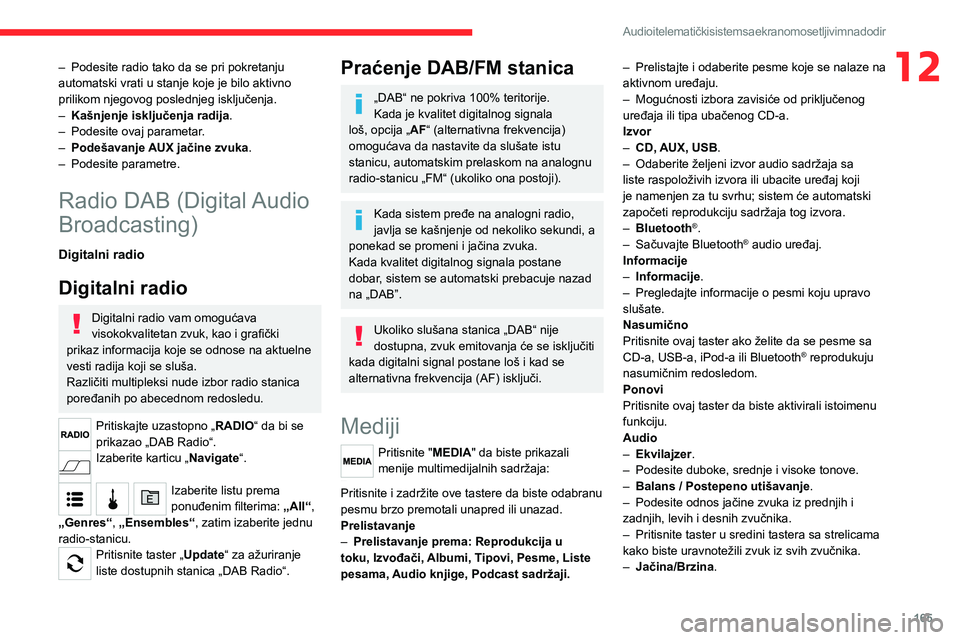
165
Audio i telematički sistem sa ekranom osetljivim na dodir
12– Podesite radio tako da se pri pokretanju automatski vrati u stanje koje je bilo aktivno prilikom njegovog poslednjeg isključenja.– Kašnjenje isključenja radija.– Podesite ovaj parametar.– Podešavanje AUX jačine zvuka.– Podesite parametre.
Radio DAB (Digital Audio
Broadcasting)
Digitalni radio
Digitalni radio
Digitalni radio vam omogućava visokokvalitetan zvuk, kao i grafički prikaz informacija koje se odnose na aktuelne vesti radija koji se sluša.Različiti multipleksi nude izbor radio stanica poređanih po abecednom redosledu.
Pritiskajte uzastopno „RADIO“ da bi se
prikazao „DAB Radio“.Izaberite karticu „Navigate“.
Izaberite listu prema ponuđenim filterima: „All“, „Genres“, „Ensembles“, zatim izaberite jednu radio-stanicu.Pritisnite taster „Update“ za ažuriranje liste dostupnih stanica „DAB Radio“.
Praćenje DAB/FM stanica
„DAB“ ne pokriva 100% teritorije.Kada je kvalitet digitalnog signala loš, opcija „AF“ (alternativna frekvencija) omogućava da nastavite da slušate istu stanicu, automatskim prelaskom na analognu radio-stanicu „FM“ (ukoliko ona postoji).
Kada sistem pređe na analogni radio, javlja se kašnjenje od nekoliko sekundi, a ponekad se promeni i jačina zvuka.Kada kvalitet digitalnog signala postane dobar, sistem se automatski prebacuje nazad na „DAB”.
Ukoliko slušana stanica „DAB“ nije dostupna, zvuk emitovanja će se isključiti kada digitalni signal postane loš i kad se alternativna frekvencija (AF) isključi.
Mediji
Pritisnite "MEDIA" da biste prikazali menije multimedijalnih sadržaja: Nakratko pritisnite taster 9 ili : da biste reprodukovali prethodnu/sledeću pesmu.
Pritisnite i zadržite ove tastere da biste odabranu pesmu brzo premotali unapred ili unazad.Prelistavanje– Prelistavanje prema: Reprodukcija u toku, Izvođači, Albumi, Tipovi, Pesme, Liste pesama, Audio knjige, Podcast sadržaji.
– Prelistajte i odaberite pesme koje se nalaze na aktivnom uređaju.– Mogućnosti izbora zavisiće od priključenog uređaja ili tipa ubačenog CD-a.Izvor– CD, AUX, USB.– Odaberite željeni izvor audio sadržaja sa liste raspoloživih izvora ili ubacite uređaj koji je namenjen za tu svrhu; sistem će automatski započeti reprodukciju sadržaja tog izvora.– Bluetooth®.– Sačuvajte Bluetooth® audio uređaj.Informacije– Informacije.– Pregledajte informacije o pesmi koju upravo slušate.NasumičnoPritisnite ovaj taster ako želite da se pesme sa CD-a, USB-a, iPod-a ili Bluetooth® reprodukuju nasumičnim redosledom.PonoviPritisnite ovaj taster da biste aktivirali istoimenu funkciju.
Audio– Ekvilajzer.– Podesite duboke, srednje i visoke tonove.– Balans / Postepeno utišavanje.– Podesite odnos jačine zvuka iz prednjih i zadnjih, levih i desnih zvučnika.– Pritisnite taster u sredini tastera sa strelicama kako biste uravnotežili zvuk iz svih zvučnika.– Jačina/Brzina.
Page 168 of 196
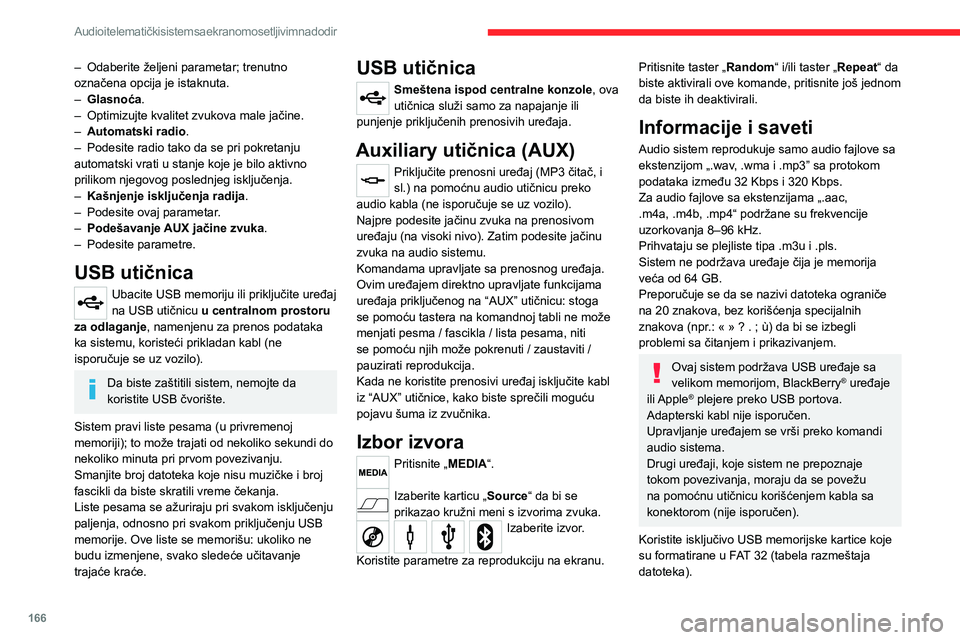
166
Audio i telematički sistem sa ekranom osetljivim na dodir
– Odaberite željeni parametar; trenutno označena opcija je istaknuta.– Glasnoća.– Optimizujte kvalitet zvukova male jačine.– Automatski radio.– Podesite radio tako da se pri pokretanju automatski vrati u stanje koje je bilo aktivno prilikom njegovog poslednjeg isključenja.– Kašnjenje isključenja radija.– Podesite ovaj parametar.– Podešavanje AUX jačine zvuka.– Podesite parametre.
USB utičnica
Ubacite USB memoriju ili priključite uređaj na USB utičnicu u centralnom prostoru za odlaganje, namenjenu za prenos podataka ka sistemu, koristeći prikladan kabl (ne isporučuje se uz vozilo).
Da biste zaštitili sistem, nemojte da koristite USB čvorište.
Sistem pravi liste pesama (u privremenoj
memoriji); to može trajati od nekoliko sekundi do nekoliko minuta pri prvom povezivanju.Smanjite broj datoteka koje nisu muzičke i broj fascikli da biste skratili vreme čekanja.Liste pesama se ažuriraju pri svakom isključenju paljenja, odnosno pri svakom priključenju USB memorije. Ove liste se memorišu: ukoliko ne budu izmenjene, svako sledeće učitavanje trajaće kraće.
USB utičnica
Smeštena ispod centralne konzole, ova utičnica služi samo za napajanje ili punjenje priključenih prenosivih uređaja.
Auxiliary utičnica (AUX)
Priključite prenosni uređaj (MP3 čitač, i sl.) na pomoćnu audio utičnicu preko audio kabla (ne isporučuje se uz vozilo).Najpre podesite jačinu zvuka na prenosivom uređaju (na visoki nivo). Zatim podesite jačinu zvuka na audio sistemu.Komandama upravljate sa prenosnog uređaja.Ovim uređajem direktno upravljate funkcijama uređaja priključenog na “AUX” utičnicu: stoga se pomoću tastera na komandnoj tabli ne može menjati pesma / fascikla / lista pesama, niti se pomoću njih može pokrenuti / zaustaviti / pauzirati reprodukcija.Kada ne koristite prenosivi uređaj isključite kabl iz “AUX” utičnice, kako biste sprečili moguću pojavu šuma iz zvučnika.
Izbor izvora
Pritisnite „MEDIA“.
Izaberite karticu „Source“ da bi se prikazao kružni meni s izvorima zvuka.Izaberite izvor.
Koristite parametre za reprodukciju na ekranu.
Pritisnite taster „Random“ i/ili taster „Repeat“ da biste aktivirali ove komande, pritisnite još jednom da biste ih deaktivirali.
Informacije i saveti
Audio sistem reprodukuje samo audio fajlove sa ekstenzijom „.wav, .wma i .mp3” sa protokom podataka između 32 Kbps i 320 Kbps.Za audio fajlove sa ekstenzijama „.aac, .m4a, .m4b, .mp4“ podržane su frekvencije uzorkovanja 8–96 kHz.Prihvataju se plejliste tipa .m3u i .pls.Sistem ne podržava uređaje čija je memorija veća od 64 GB.Preporučuje se da se nazivi datoteka ograniče na 20 znakova, bez korišćenja specijalnih znakova (npr.: « » ? . ; ù) da bi se izbegli problemi sa čitanjem i prikazivanjem.
Ovaj sistem podržava USB uređaje sa velikom memorijom, BlackBerry® uređaje ili Apple® plejere preko USB portova. Adapterski kabl nije isporučen.
Upravljanje uređajem se vrši preko komandi audio sistema.Drugi uređaji, koje sistem ne prepoznaje tokom povezivanja, moraju da se povežu na pomoćnu utičnicu korišćenjem kabla sa konektorom (nije isporučen).
Koristite isključivo USB memorijske kartice koje su formatirane u FAT 32 (tabela razmeštaja datoteka).
Da biste zaštitili sistem, nemojte da koristite USB čvorište.
Ovaj sistem ne podržava istovremeno povezivanje dva identična uređaja (dva memorijska stika ili dva Apple® plejera) ali se jedan memorijski stik i jedan Apple® plejer mogu povezati u isto vreme.
Preporučuje se da koristite zvanične Apple® USB kablove kako bi se garantovao pravilan rad.
Bluetooth® audio
reprodukcija
Streaming omogućava slušanje audio fajlova sa telefona preko zvučnika u vozilu.Na perifernom uređaju aktivirajte Bluetooth® funkciju.Pritisnite „MEDIA“.U slučaju da je aktivan media izvor,
pritisnite dugme Izvor.Izaberite Bluetooth® izvor medija, a zatim pritisnite dugme Dodaj uređaj.Ako još nijedan periferni uređaj nije registrovan u sistemu, posebna strana se prikazuje na ekranu.Izaberite „Da“ da iste započeli proceduru registrovanja, i tako potražili ime sistema na perifernom uređaju.Potražite ime uređaja i unesite PIN kôd koji se pojavi na ekranu sistema ili potvrdite PIN kôd
Page 169 of 196
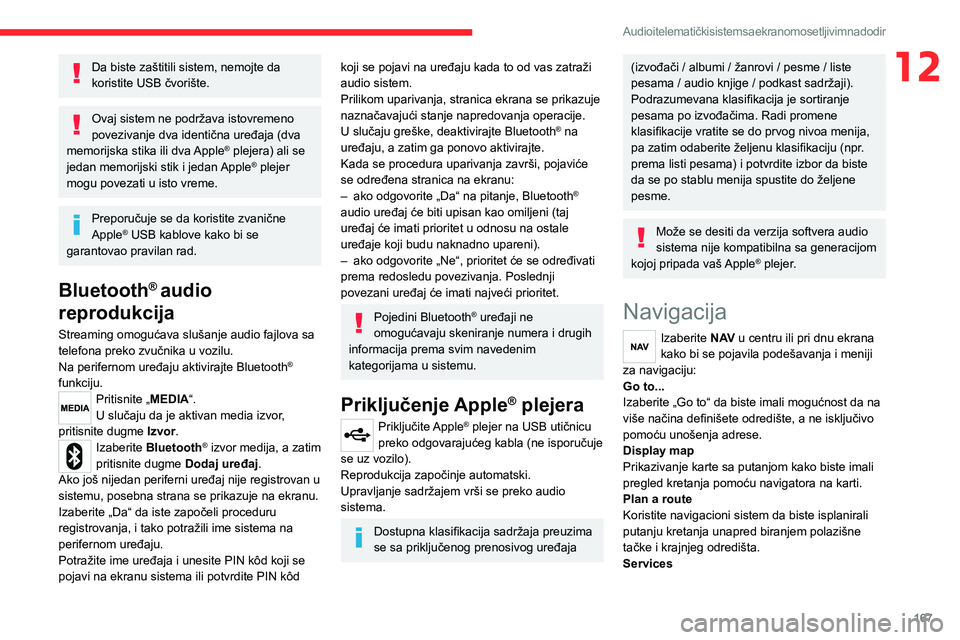
167
Audio i telematički sistem sa ekranom osetljivim na dodir
12Da biste zaštitili sistem, nemojte da koristite USB čvorište.
Ovaj sistem ne podržava istovremeno povezivanje dva identična uređaja (dva memorijska stika ili dva Apple® plejera) ali se jedan memorijski stik i jedan Apple® plejer mogu povezati u isto vreme.
Preporučuje se da koristite zvanične Apple® USB kablove kako bi se garantovao pravilan rad.
Bluetooth® audio
reprodukcija
Streaming omogućava slušanje audio fajlova sa telefona preko zvučnika u vozilu.Na perifernom uređaju aktivirajte Bluetooth® funkciju.Pritisnite „MEDIA“.U slučaju da je aktivan media izvor,
pritisnite dugme Izvor.Izaberite Bluetooth® izvor medija, a zatim pritisnite dugme Dodaj uređaj.Ako još nijedan periferni uređaj nije registrovan u sistemu, posebna strana se prikazuje na ekranu.Izaberite „Da“ da iste započeli proceduru registrovanja, i tako potražili ime sistema na perifernom uređaju.Potražite ime uređaja i unesite PIN kôd koji se pojavi na ekranu sistema ili potvrdite PIN kôd
koji se pojavi na uređaju kada to od vas zatraži audio sistem.Prilikom uparivanja, stranica ekrana se prikazuje naznačavajući stanje napredovanja operacije.U slučaju greške, deaktivirajte Bluetooth® na uređaju, a zatim ga ponovo aktivirajte.Kada se procedura uparivanja završi, pojaviće se određena stranica na ekranu:– ako odgovorite „Da“ na pitanje, Bluetooth® audio uređaj će biti upisan kao omiljeni (taj uređaj će imati prioritet u odnosu na ostale uređaje koji budu naknadno upareni).– ako odgovorite „Ne“, prioritet će se određivati prema redosledu povezivanja. Poslednji povezani uređaj će imati najveći prioritet.
Pojedini Bluetooth® uređaji ne omogućavaju skeniranje numera i drugih informacija prema svim navedenim kategorijama u sistemu.
Priključenje Apple® plejera
Priključite Apple® plejer na USB utičnicu
preko odgovarajućeg kabla (ne isporučuje se uz vozilo).Reprodukcija započinje automatski.Upravljanje sadržajem vrši se preko audio sistema.
Dostupna klasifikacija sadržaja preuzima se sa priključenog prenosivog uređaja
(izvođači / albumi / žanrovi / pesme / liste pesama / audio knjige / podkast sadržaji).Podrazumevana klasifikacija je sortiranje pesama po izvođačima. Radi promene klasifikacije vratite se do prvog nivoa menija, pa zatim odaberite željenu klasifikaciju (npr. prema listi pesama) i potvrdite izbor da biste da se po stablu menija spustite do željene pesme.
Može se desiti da verzija softvera audio sistema nije kompatibilna sa generacijom kojoj pripada vaš Apple® plejer.
Navigacija
Izaberite N AV u centru ili pri dnu ekrana kako bi se pojavila podešavanja i meniji za navigaciju:Go to...Izaberite „Go to“ da biste imali mogućnost da na više načina definišete odredište, a ne isključivo
pomoću unošenja adrese.Display mapPrikazivanje karte sa putanjom kako biste imali pregled kretanja pomoću navigatora na karti.Plan a routeKoristite navigacioni sistem da biste isplanirali putanju kretanja unapred biranjem polazišne tačke i krajnjeg odredišta.Services
Page 170 of 196
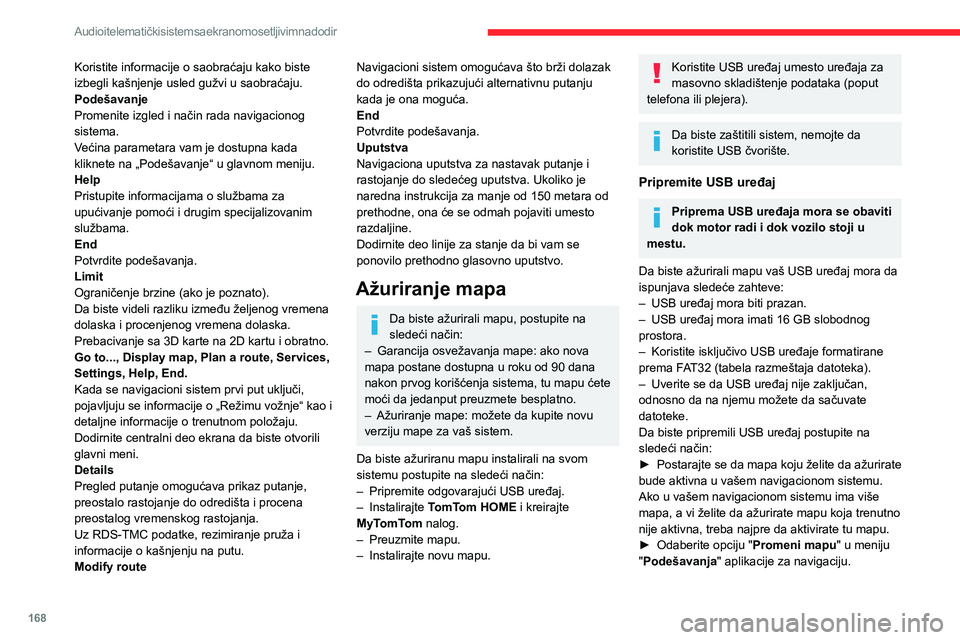
168
Audio i telematički sistem sa ekranom osetljivim na dodir
Koristite informacije o saobraćaju kako biste izbegli kašnjenje usled gužvi u saobraćaju.PodešavanjePromenite izgled i način rada navigacionog sistema.Većina parametara vam je dostupna kada kliknete na „Podešavanje“ u glavnom meniju.HelpPristupite informacijama o službama za upućivanje pomoći i drugim specijalizovanim službama.EndPotvrdite podešavanja.LimitOgraničenje brzine (ako je poznato).Da biste videli razliku između željenog vremena dolaska i procenjenog vremena dolaska.Prebacivanje sa 3D karte na 2D kartu i obratno.Go to..., Display map, Plan a route, Services, Settings, Help, End.Kada se navigacioni sistem prvi put uključi, pojavljuju se informacije o „Režimu vožnje“ kao i detaljne informacije o trenutnom položaju.
Dodirnite centralni deo ekrana da biste otvorili glavni meni.DetailsPregled putanje omogućava prikaz putanje, preostalo rastojanje do odredišta i procena preostalog vremenskog rastojanja.Uz RDS-TMC podatke, rezimiranje pruža i informacije o kašnjenju na putu.Modify route
Navigacioni sistem omogućava što brži dolazak do odredišta prikazujući alternativnu putanju kada je ona moguća.EndPotvrdite podešavanja.UputstvaNavigaciona uputstva za nastavak putanje i rastojanje do sledećeg uputstva. Ukoliko je naredna instrukcija za manje od 150 metara od prethodne, ona će se odmah pojaviti umesto razdaljine.Dodirnite deo linije za stanje da bi vam se ponovilo prethodno glasovno uputstvo.
Ažuriranje mapa
Da biste ažurirali mapu, postupite na sledeći način:– Garancija osvežavanja mape: ako nova mapa postane dostupna u roku od 90 dana nakon prvog korišćenja sistema, tu mapu ćete moći da jedanput preuzmete besplatno.– Ažuriranje mape: možete da kupite novu
verziju mape za vaš sistem.
Da biste ažuriranu mapu instalirali na svom sistemu postupite na sledeći način:– Pripremite odgovarajući USB uređaj.– Instalirajte TomTom HOME i kreirajte MyTomTom nalog.– Preuzmite mapu.– Instalirajte novu mapu.
Koristite USB uređaj umesto uređaja za masovno skladištenje podataka (poput telefona ili plejera).
Da biste zaštitili sistem, nemojte da koristite USB čvorište.
Pripremite USB uređaj
Priprema USB uređaja mora se obaviti dok motor radi i dok vozilo stoji u mestu.
Da biste ažurirali mapu vaš USB uređaj mora da ispunjava sledeće zahteve:– USB uređaj mora biti prazan.– USB uređaj mora imati 16 GB slobodnog prostora.– Koristite isključivo USB uređaje formatirane prema FAT32 (tabela razmeštaja datoteka).– Uverite se da USB uređaj nije zaključan, odnosno da na njemu možete da sačuvate datoteke.
Da biste pripremili USB uređaj postupite na sledeći način:► Postarajte se da mapa koju želite da ažurirate bude aktivna u vašem navigacionom sistemu.Ako u vašem navigacionom sistemu ima više mapa, a vi želite da ažurirate mapu koja trenutno nije aktivna, treba najpre da aktivirate tu mapu. ► Odaberite opciju "Promeni mapu" u meniju "Podešavanja" aplikacije za navigaciju.